Cuprins
Utilizarea scurtăturilor poate accelera fluxul de lucru și uneori poate evita agitația de a merge înainte și înapoi pentru a selecta. Dacă puteți utiliza scurtăturile, de ce ați da clic de mai multe ori pentru a realiza o acțiune?
Din fericire, Adobe Illustrator dispune de o mulțime de comenzi rapide predefinite pe care le puteți utiliza pentru a vă spori productivitatea. Multe instrumente au deja o tastă pentru activarea lor și o puteți vedea lângă numele instrumentului.
De exemplu, puteți vedea (P) în dreptul instrumentului Pen Tool, astfel încât să puteți alege instrumentul Pen Tool prin simpla apăsare a butonului P în loc să mergeți la bara de instrumente pentru a o selecta.

Pe lângă comenzile rapide pentru instrumente, există și alte comenzi rapide pe care le veți folosi destul de des în timp ce creați în Adobe Illustrator, iar eu vă voi împărtăși câteva comenzi rapide utile pentru Illustrator pentru utilizatorii de Windows și Mac.
10 scurtături de tastatură utile pentru Adobe Illustrator
Acestea sunt câteva scurtături comune și de bază pe care fiecare grafician le folosește pentru a accelera procesul de proiectare.
1. Anulare
Comandă + Z pentru Mac, și Control + Z pentru Windows.
Pot să vă garantez aproape sigur că veți folosi această scurtătură de fiecare dată când lucrați în Illustrator. Ați făcut un pas greșit? Pur și simplu anulați-l și încercați din nou. Îmi doresc să avem această opțiune în viață atunci când facem greșeli.
2. Grupați/negrupați
Grup: Comandă + G pentru Mac, și Control + G pentru Windows.
Dezagregare: Comandă + Schimbul + G pentru Mac, și Control + Schimbul + G pentru Windows.
Puteți crea forme noi prin gruparea obiectelor și este mai ușor să efectuați modificări în grup. Pe de altă parte, dacă doriți să modificați ceva anume din obiectele pe care le-ați grupat, va trebui să de grupați obiectele și apoi să efectuați modificările.
3. Copiați și lipiți
Recepționat: Comandă + C pentru Mac, și Control + C pentru Windows.
Paste: Comandă + V pentru Mac, și Control + V pentru Windows.
Presupun că știți cu toții această scurtătură de bază care funcționează la fel în aproape toate programele de calculator, dar totuși, aș dori să o menționez pentru că este foarte utilă mai ales atunci când lucrați cu text în Illustrator.
4. Selectați toate
Comandă + A pentru Mac, și Control + A pentru Windows.
Uneori, opera de artă ar putea fi doar puțin prea aproape de margine, acesta este momentul în care această scurtătură este utilă. Puteți selecta toate obiectele și le puteți scala împreună pentru a păstra aceeași proporție.
5. Blocare/ deblocare
Încuietoare: Comandă + 2 pentru Mac, și Control + 2 pentru Windows.
Deblocare: Comandă + Opțiunea + 2 pentru Mac, și Control + Opțiunea + 2 pentru Windows.
Atunci când obiectul este blocat, nu îl veți putea edita. Este un pas excelent de făcut atunci când ați terminat o parte a lucrării și nu doriți să o editați din greșeală. Puteți bloca straturile prin blocarea directă a obiectelor de pe acel strat.
6. Duplicat
Țineți Opțiunea faceți clic și trageți obiectul pentru Mac, țineți apăsată tasta Alt și trageți pentru Windows. Dacă doriți să duplicați aliniați orizontal, țineți apăsată tasta Shift în timp ce trageți la stânga sau la dreapta, aliniați vertical trageți în sus sau în jos.
7. Tasta Shift
Realizarea unui pătrat, a unui cerc perfect, trasarea unei linii drepte, scalarea proporțională etc. Schimbul cheia poate face multe!
De exemplu, dacă doriți să realizați un cerc, selectați instrumentul Elipsă, țineți apăsată tasta Shift, faceți clic și trageți pentru a realiza un cerc. Dacă doriți să redimensionați proporțional o imagine, selectați imaginea și țineți apăsată tasta Shift în timp ce trageți unul dintre colțurile casetei de delimitare.
8. Paranteze
Parantezele din stânga și din dreapta sunt foarte utile atunci când folosiți instrumentul pensulă sau instrumentul de ștergere și doriți să ajustați dimensiunea pensulei. Apăsați paranteza din stânga pentru a micșora dimensiunea și paranteza din dreapta pentru a mări dimensiunea.
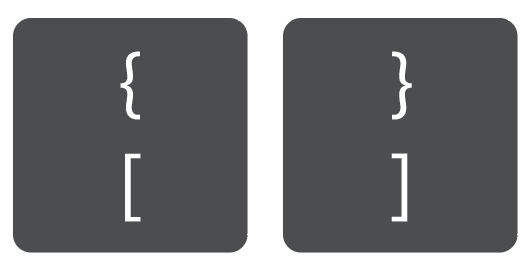
9. Zoom in/out
Apropie-te: Comandă + + pentru Mac, și Control + + pentru Windows.
Zoom Out: Comandă + - pentru Mac, și Control + - pentru Windows.
Este deja foarte ușor, dar mai există un truc. Dacă folosiți un mouse, puteți ține apăsat butonul Opțiunea / Alt și derulați mouse-ul în sus și în jos pentru a mări și micșora imaginea 😉
10. Salvați/Salvați ca
Comandă + S pentru Mac, și Control + S pentru Windows.
Vă recomand cu drag să vă dați la Comandă / Control + S în orice pas important pe care îl faceți, pentru că nu este plăcut să pierdeți munca grea pe care ați creat-o din cauza blocării Illustrator sau a faptului că nu mai aveți baterie la laptop.
Încheiere
Cunoașterea scurtăturilor pentru instrumente și elemente de bază în timpul procesului de creație ajută la creșterea productivității, deoarece puteți face mai mult într-un timp mai scurt! Cel mai important, nu veți fi distras, deoarece veți sări peste agitația de a da click aici și acolo, ceea ce vă poate schimba concentrarea.

